組織用ファイルの操作
組織用ファイルでは、次の操作を実行できます。
- ファイルのURLのコピー
- 受取確認の表示
- 署名テンプレートの設定/編集
- 署名用の文書の送信
- 署名のレポートの表示
- ファイルの編集
- ファイルの削除
- ファイルのコピー/移動
- ファイルのエクスポート
上記の操作を行うには、[ホーム]から[処理]→[すべて表示する]→[ファイル]の順に移動します。
ファイルのURLのコピー
ファイルのURLをコピーするには、ファイルにカーソルを合わせて、[・・・](その他の操作)→[ファイルのURLをコピーする]の順に移動します。
必要に応じて、組織用ファイルのURLをコピーして共有できます。
たとえば、休暇を申請する従業員に休暇規定を表示する場合、[メモを追加する]項目を追加して休暇規定へのURLを挿入することができます。従業員が対象の項目を表示すると、そのページから休暇規定にアクセスできるようになります。
受取確認の表示
ファイルにカーソルを合わせて、[・・・](その他の操作)→[受取確認を表示する]の順に移動します。
この機能を使用すると、受取確認が有効になっているファイルに対応する文書を読み、受取確認を行った従業員の数を管理者は表示できます。
これにより、従業員に確実に情報を伝えることができるため、重要な文書、回覧、チーム全体のお知らせといった文書を共有する際に便利です。
ドロップダウンから[受取確認済み]または[保留中]を選択して、従業員の受取確認のステータスを確認できます。さらに、受取確認のレポートをエクスポートすることもできます。
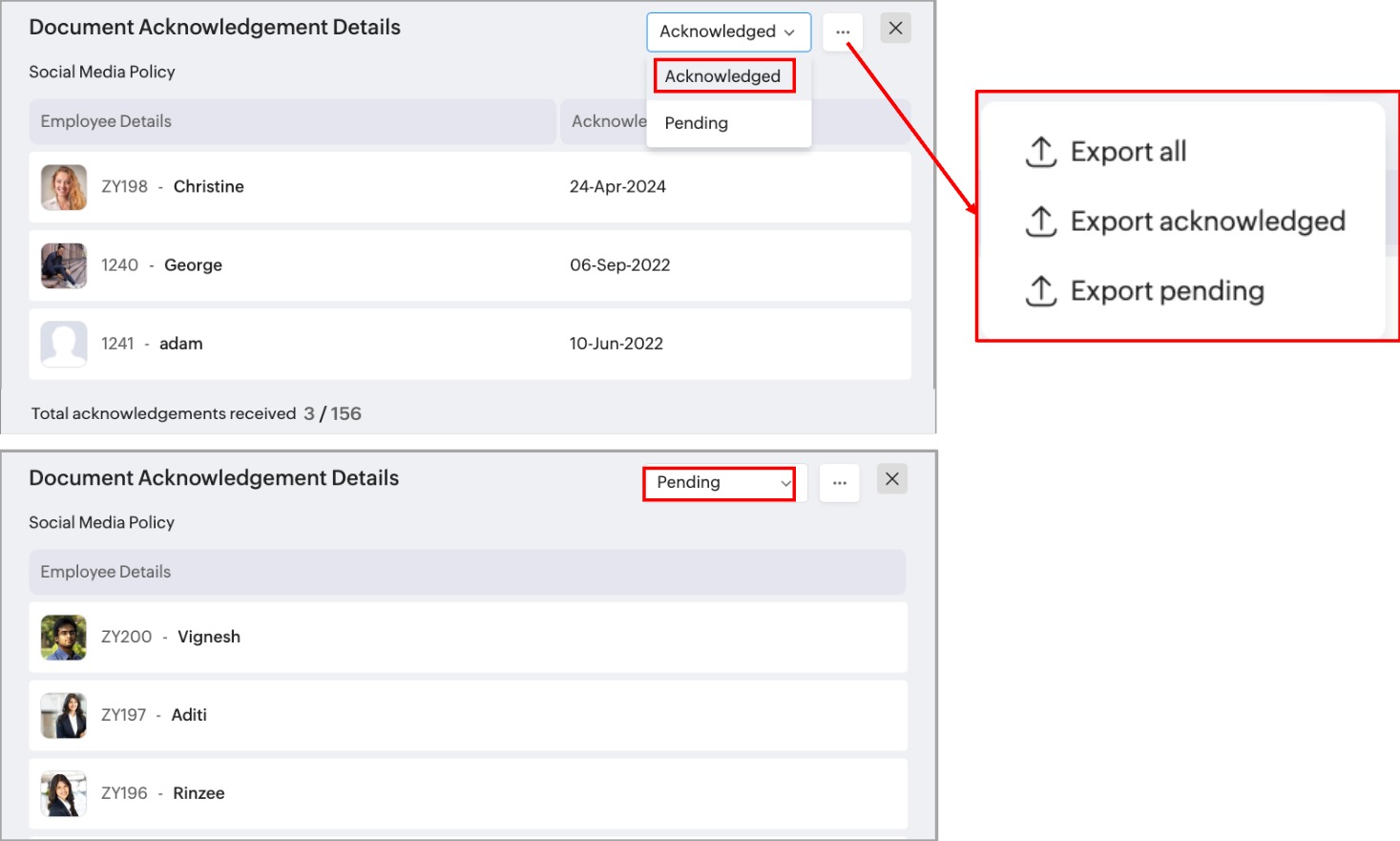
Zoho Signにおける署名テンプレートの設定/編集
署名テンプレートを設定すると、組織用ファイルを従業員に送信して署名を依頼できます。この機能を利用するには、Zoho Signとの連携が必要です。署名テンプレートの設定/編集についての詳細は、電子署名テンプレートを参照してください。
署名用の文書の送信
署名テンプレートが設定済みの場合、ファイルを送信して従業員に署名を依頼することができます。
署名用の文書を送信するには、ファイルにカーソルを合わせて、[・・・](その他の操作)→[署名用の文書の送信]の順に移動して、受信者を選択した後に[送信する]をクリックします。
署名用の文書の送信が行われます。
署名のレポートの表示
組織用ファイルの署名のレポートを表示するには、ファイルにカーソルを合わせて、[・・・](その他の操作)→[署名のレポートを表示する]の順に移動します。[文書に電子署名を行う]タブにリダイレクトされ、該当する受信者の署名のステータスが表示されます。
ファイルの編集
ファイルを編集するには、ファイルにカーソルを合わせて、[・・・](その他の操作)→[編集する]の順に移動します。ここでは、次の操作を実行できます。
- ファイルの追加と削除
- ファイル名と説明の変更
- 適用範囲とファイル有効期限の変更
- 組織の規定の文書に設定/設定解除
- 文書の受取確認の有効化/無効化
- ダウンロード権限の変更
- フォルダーの変更
- 通知設定の変更
ファイルの削除
ファイルを削除するには、ファイルにカーソルを合わせるか、ファイルを選択して、[・・・](その他の操作)→[削除]の順に移動します。ファイルを組織用ファイルから削除すると、元に戻すことはできません。
ファイルのコピー/移動
ファイルをコピーまたは移動するには、[コピーする]/[移動する]をクリックします。
組織用ファイルに追加されたファイルは、他の場所/組織/事業単位/法人/部署にコピーまたは移動して、利用できます。
組織用ファイルに追加されたファイルは、他の場所/組織/事業単位/法人/部署にコピーまたは移動して、利用できます。
ファイルのエクスポート
画面の右上にある[・・・](その他の操作)をクリックして、[エクスポートする]→[確定する]の順に移動します。
ファイルのダウンロード用リンクを記載したメールが、お使いのメールアドレスに送信されます。エクスポートしたファイルをダウンロードするには、URLをクリックしてください。
Zoho CRM 管理者向けトレーニング
「導入したばかりで基本操作や設定に不安がある」、「短期間で集中的に運用開始できる状態にしたい」、「運用を開始しているが再度学び直したい」 といった課題を抱えられているユーザーさまに向けた少人数制のオンライントレーニングです。
日々の営業活動を効率的に管理し、導入効果を高めるための方法を学びましょう。
Zoho Campaigns Resources
Zoho WorkDrive Resources
New to Zoho Workerly?
New to Zoho Recruit?
New to Zoho CRM?
New to Zoho Projects?
New to Zoho Sprints?



















